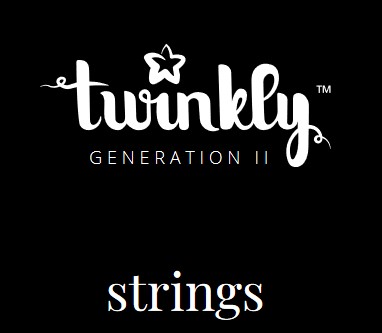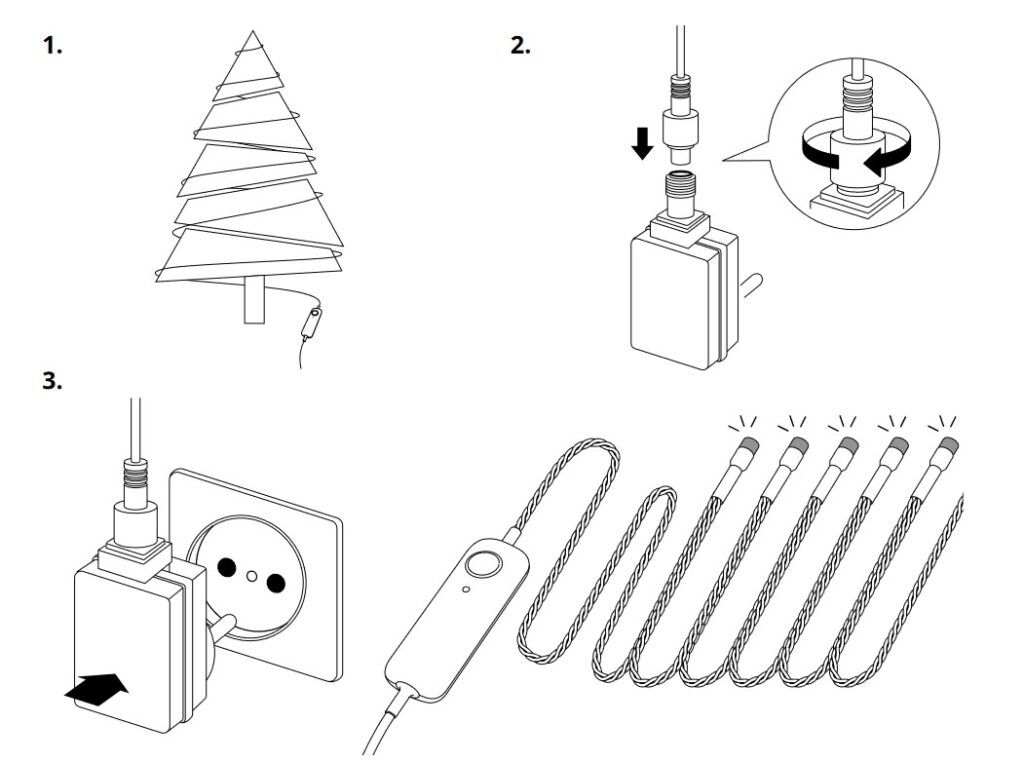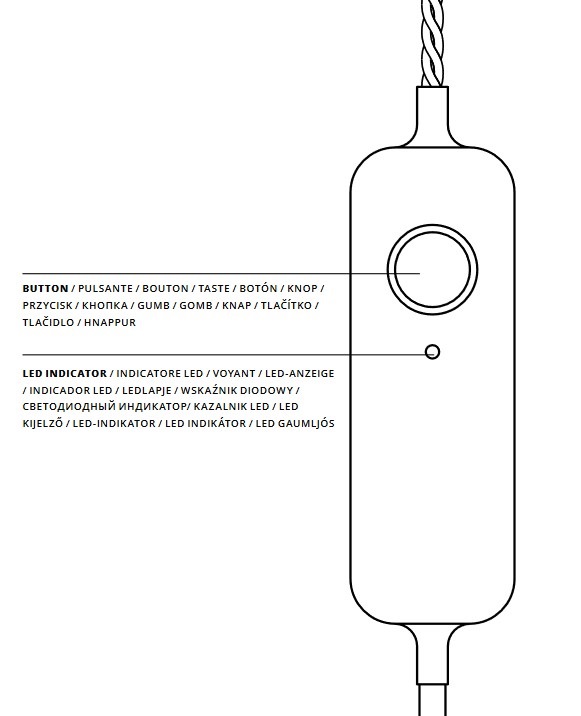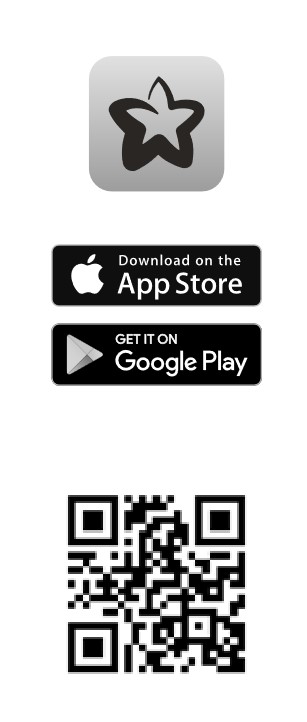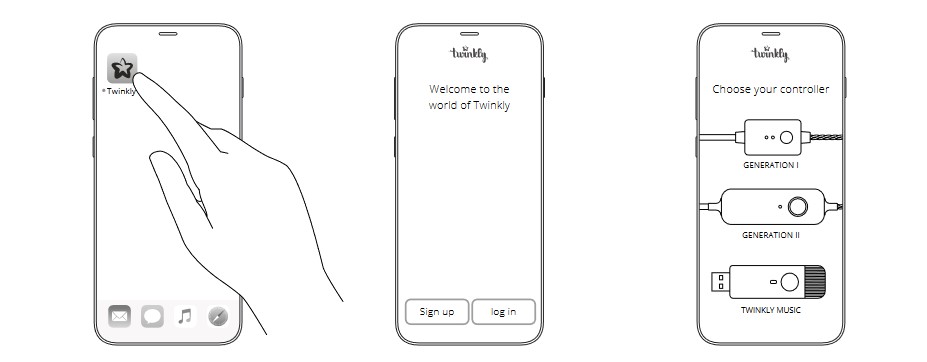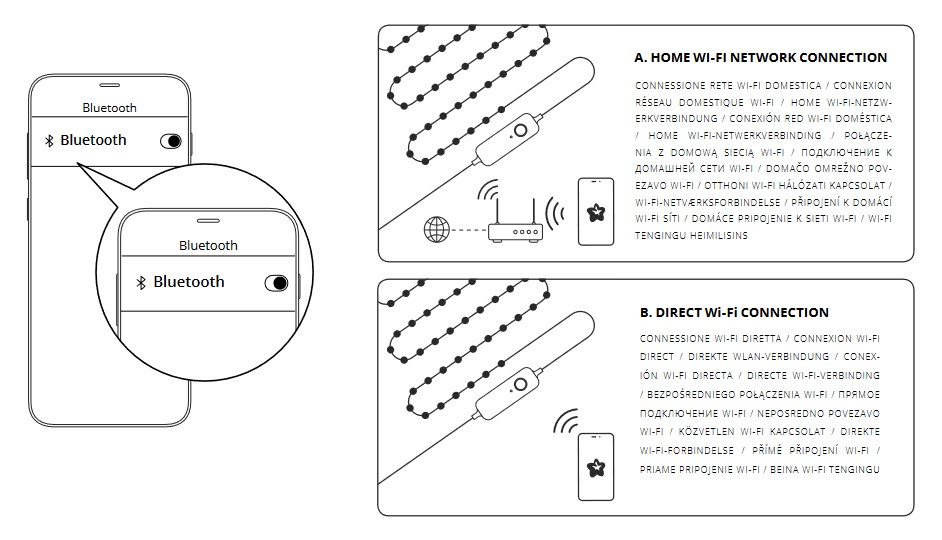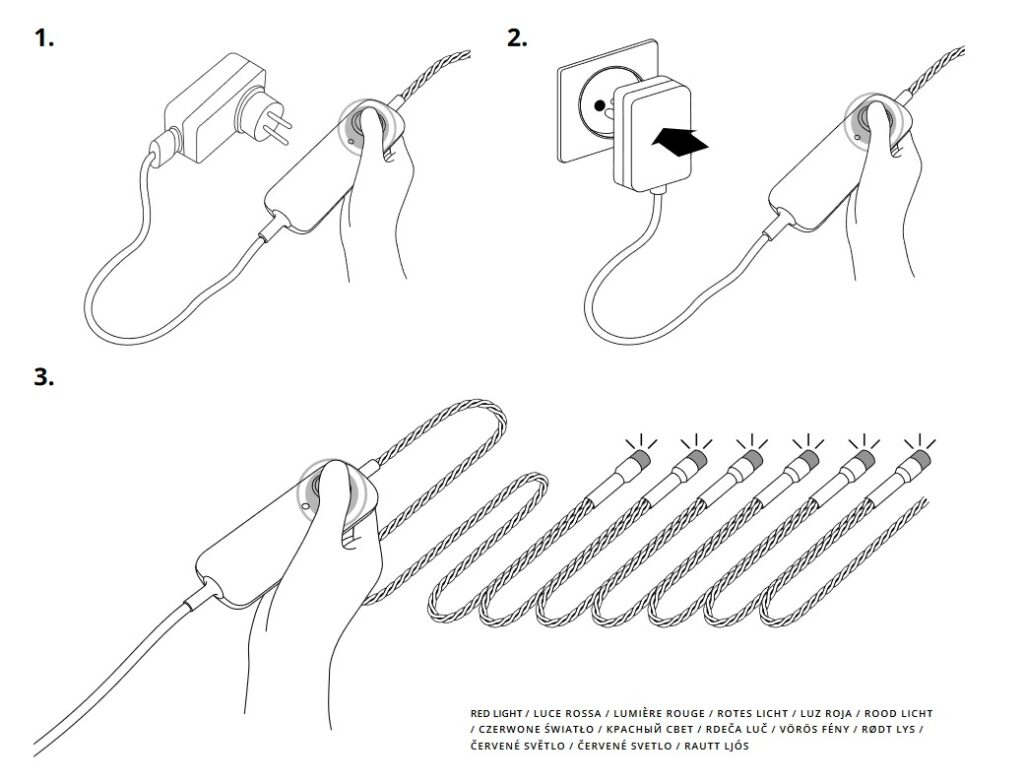1. Fizična namestitev
Okrasite svoje drevo z lučkami Twinkly Strings.
Za najboljše rezultate jih namestite v obliki spirale.
Vedno začnite na dnu drevesa in nadaljujte proti vrhu.
Lučke Twinkly String priklopite na napajalnik.
Napajalnik priklopite v električno vtičnico in lučke bodo začele svetiti.
2. Upravljalnik
Sveti zeleno – način dostopne točke (AP), povezano
Utripa zeleno – način dostopne točke (AP), nobena naprava ni povezana
Sveti modro – način Wi-Fi, povezano
Utripa modro – način Wi-Fi, vzpostavljanje povezave
Utripa rdeče – način Wi-Fi, povezave ni mogoče vzpostavit
Svetlo modra – način NASTAVITVE (Bluetooth je vklopljen)
Rumena – posodabljanje vdelane programske opreme
Sveti rdeče – splošna napaka
Utripa belo – poteka ponastavitev
3. Prenos aplikacije
Odprite trgovino z aplikacijami App Store/Google Play (ali optično preberite kodo QR).
Prenesite in namestite aplikacijo Twinkly.
Opomba: Vse slike aplikacije v tem dokumentu so namenjene samo za predstavitev funkcij oziroma delovanja. Dejanski videz aplikacije se lahko razlikuje.
4. Nastavitev aplikacije Twinkly
Zaženite aplikacijo Twinkly.
Registrirajte se/prijavite se v svoj račun (obvezno za uporabo funkcij pametnega doma).
Upoštevajte postopek nastavitve v aplikaciji.
5. Načini povezave
Aplikacija Twinkly uporablja povezavo Bluetooth samo za postopek nastavitve.
Za uporabo aplikacije potrebujete povezavo Wi-Fi. Uporabite lahko:
A. Domačo omrežno povezavo Wi-Fi (priporočljivo):
Vzpostavite povezavo z razpoložljivim domačim/službenim omrežjem Wi-Fi na seznamu.
B. Neposredno povezavo Wi-Fi:
Na seznamu razpoložljivih omrežij Wi-Fi izberite “Twinkly_xxxxxx”. Geslo: Twinkly2019
(OPOMBA: V tem primeru internet v telefonu ne bo na voljo)
6. Preslikovanje
Preslikajte postavitev okraskov, da izkoristite celoten potencial lučk Twinkly, denimo napredne učinke, risbe in številne druge funkcije, ki jih še pripravljamo.
7. Nasveti za preslikovanje
Opomba: Če želite doseči najboljše rezultate, se izogibajte odsevnim površinam za drevesom, med postopkom mirno držite kamero mobilnega telefona in poskrbite za zmerno svetlobo v okolici (ne sme biti pretemno).
8. Odpravljanje težav
V: Lučke se ne vklopijo
Preverite, ali je napajalnik priklopljen in ali je upravljalnik pravilno povezan z napravo.
Preverite, ali kazalnik stanja LED na upravljalniku sveti.
Na kratko pritisnite gumb na upravljalniku.
Če to ne pomaga, odklopite napajalnik, počakajte 30 sekund in
ga znova priklopite.
V: Lučke so se vklopile, vendar so blokirane
Na kratko pritisnite gumb na upravljalniku.
Če to ne pomaga, odklopite napajalnik, počakajte 30 sekund in ga znova priklopite.
V: Kazalnik LED sveti svetlo modro, toda moj pametni telefon ne najde lučk Twinkly
Odklopite napajalnik, počakajte 30 sekund in ga znova priklopite, nato pa ponovite konfiguracijski postopek.
Če to ne pomaga, poskusite s ponastavitvijo (glejte postopek ponastavitve spodaj).
V: Kako lahko povežem lučke Twinkly brez lokalnega omrežja Wi-Fi
V pametnem telefonu odprite meni z nastavitvami za Wi-Fi.
Poiščite omrežje “Twinkly_XXXXXX” in ga izberite.
Vnesite geslo za Wi-Fi “Twinkly2019” in preverite, ali je povezava z omrežjem “Twinkly_XXXXXX” vzpostavljena.
V: Nastavitev lučk Twinkly je bila uspešna, vendar se lučke ne odzivajo na ukaze
V aplikaciji Twinkly odprite meni “Devices” (Naprave) in se dotaknite simbola krožnih puščic.
Če to ne pomaga, zaustavite aplikacijo Twinkly in jo nato znova zaženite.
Če to ne pomaga, poskusite s ponastavitvijo (glejte postopek ponastavitve spodaj).
Če to ne pomaga, aplikacijo Twinkly izbrišite iz telefona, nato pa iz trgovine AppStore ali Google Play prenesite najnovejšo različico.
Če imate kakršne koli težave, nam pišite na info@svetdreves.si.
9. Ponastavitev za Twinkly
Lučke Twinkly odklopite iz vtičnice. Pritisnite in pridržite gumb na upravljalniku.
Medtem ko držite gumb, priklopite lučke Twinkly.
Držite gumb, dokler vse lučke LED ne svetijo rdeče (oziroma oranžno pri različici Gold Edition), nato pa spustite gumb.
Complete guide sentence.
complete offer sentence.
Morda vas bodo zanimali tudi članki:
SMART ADAPTER navodila
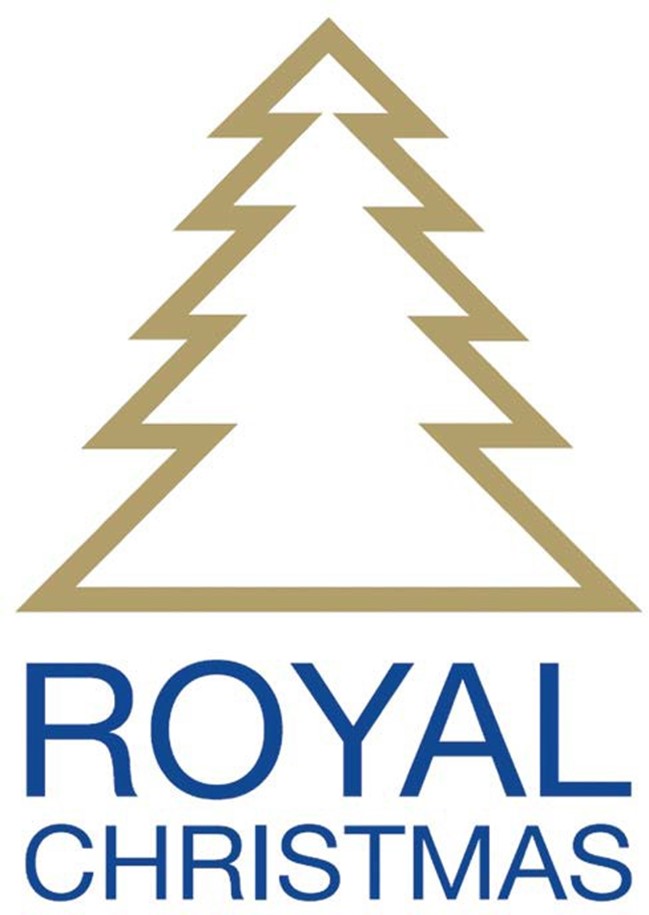
1. Namestitev aplikacije
Odprite App Store ali Play Store in v iskalno polje vnesite “Smart Adapter” .
Poiščite aplikacijo…
Izbira božičnega drevesa – vodnik za stranke
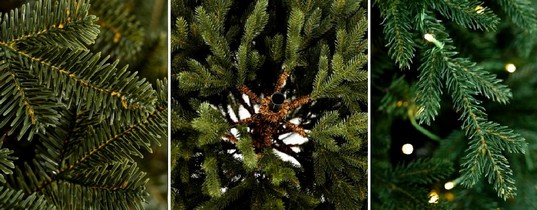
Božična drevesa igrajo veliko vlogo pri naših najljubših prazničnih tradicijah. Okrasimo, odpiramo darila in uživamo v božičnem vzdušju s prijatelji in družino okoli drevesa. Pomembno je…